当前位置:首页 > 帮助中心 > 怎么制作U盘安装系统-U盘怎么装系统
怎么制作U盘安装系统-U盘怎么装系统
怎么制作U盘安装系统?win7 系统是很多老电脑都喜欢安装的系统,尤其是当电脑出现启动慢、自动重启、驱动异常、桌面一直转圈进不去等情况时,不少人会选择直接重装系统来解决。而对老电脑来说,win7 的兼容性与稳定性往往比新系统更好。下面就来看看U盘怎么装系统的操作步骤吧。
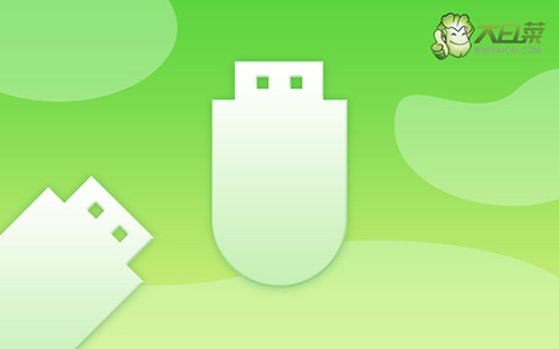
一、u盘重装电脑准备
系统版本: Windows 7企业版
安装工具:大白菜u盘启动盘制作工具(点击红字下载)
二、u盘重装电脑事项
1、重装系统会清除系统盘(通常为C盘)中的所有内容,包括桌面、下载文件夹和“我的文档”等。建议将相关内容及时备份到移动硬盘、其他分区或云盘中,避免重装后无法找回。
2、一些杀毒程序在启动盘制作过程中,可能会将工具误报为“可疑文件”,阻碍制作。为了防止冲突,建议在制作工具正式启动前,手动关闭杀毒软件,并在制作完成后重新启用。
3、系统文件的来源与版本将直接影响重装后的系统稳定性与兼容性。不要使用来路不明的“精简版”或“修改版”,最好去诸如“MSDN我告诉你”这类知名资源网站。
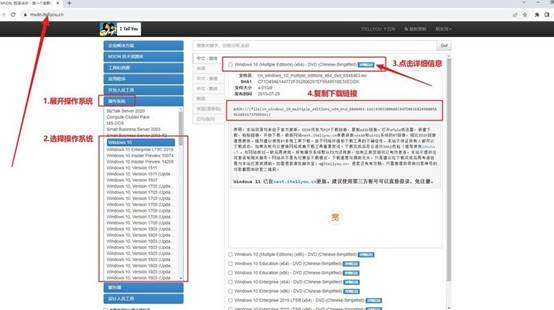
三、u盘重装电脑步骤
步骤一:制作大白菜系统启动U盘
1、在电脑浏览器中访问“大白菜”官方网站,下载最新版U盘启动制作软件,解压到桌面或其他易于操作的位置。
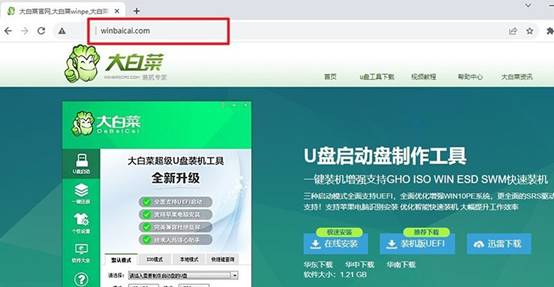
2、插入一个空U盘(建议容量不小于8GB)到电脑USB口,大白菜工具会自动检测当前连接的U盘设备,无需修改默认参数,点击“立即制作”等待操作完成即可。
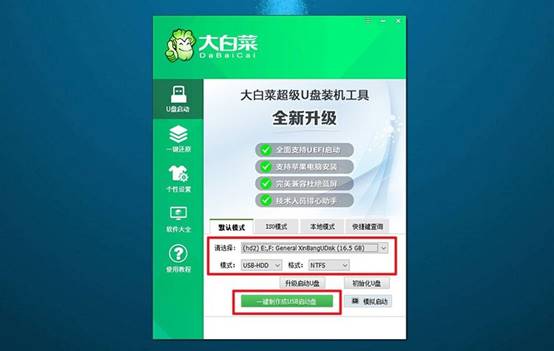
步骤二:设置电脑从U盘引导
1、每款电脑的u盘启动快捷键可能不同,为了进入U盘引导界面,建议提前查看大白菜官网提供的品牌快捷键列表。
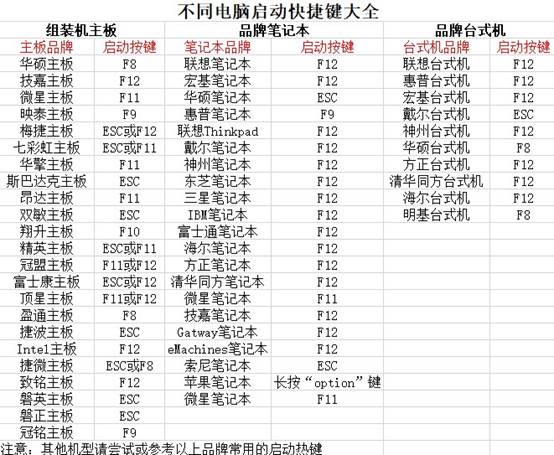
2、将已经制作好的U盘插入待安装系统的电脑,然后重新启动设备。开机时迅速连续按下对应快捷键,进入启动设备选择菜单,用方向键选中显示U盘选项,按下回车。

3、大白菜主界面加载后,选择第一个项目【1】“Win10 X64 PE”模式并按回车,即可进入系统预安装环境。
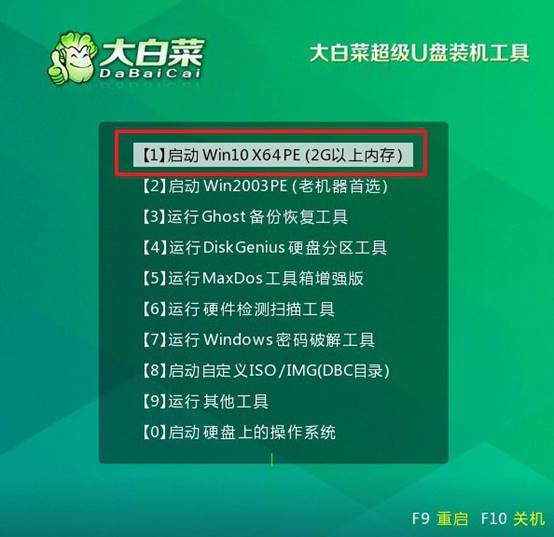
步骤三:通过U盘完成系统安装
1、进入PE桌面后,打开桌面上的“一键装机”工具,点击“浏览”按钮加载Windows系统镜像文件(通常为ISO格式),并将安装目标盘设置为C盘。
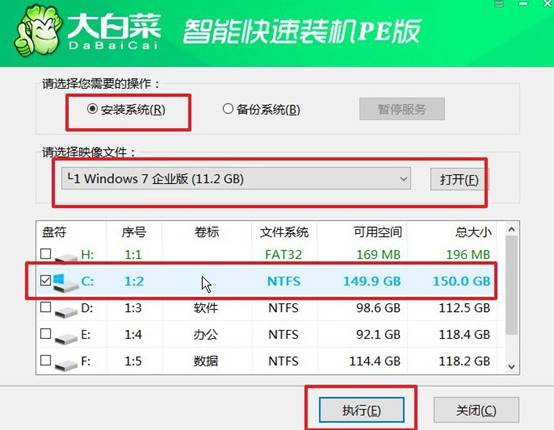
2、点击“执行”按钮后,软件会弹出提示窗口确认操作设置,一般无需手动调整,点击“是”即可进入正式安装流程。
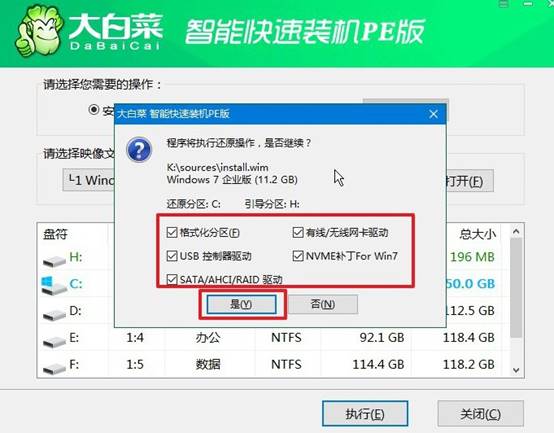
3、在镜像部署过程中,建议勾选“完成后自动重启”选项。等系统第一次重启时,请提前拔出U盘,避免电脑再次进入PE界面。
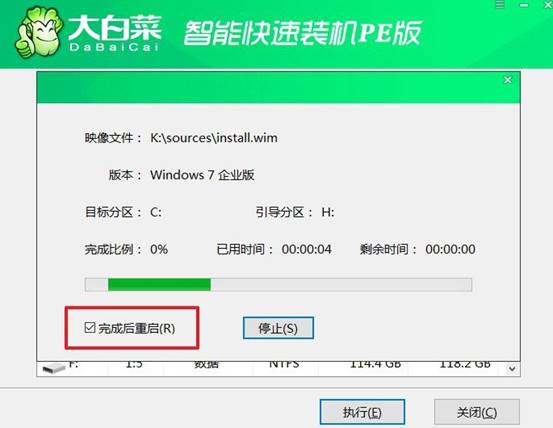
4、系统将在重启后自动完成剩余配置,包括驱动初始化与账户设置。此过程可能涉及多次自动重启,请耐心等待,直到成功进入全新Windows桌面为止。

上面的内容,就是本次U盘怎么装系统的全部操作步骤了。对于旧电脑来说,win7系统能够最大化发挥旧硬件的性能。所以当电脑win10系统卡顿或出问题需要重装时,win7会是一个是非常“实用且稳妥”的选择,希望今天的教程可以帮助到大家。

